Siempre estamos trabajando para mejorar las características y la funcionalidad de nuestro editor de correo electrónico. Ya sea que esté trabajando en una computadora de escritorio, un teléfono móvil o una tableta, queremos asegurarnos de que tenga disponible Constant Contact. Con nuestro nuevo Cross Device Editor (Editor multidispositivo), puede empezar a crear un correo electrónico en su dispositivo móvil con nuestra aplicación para dispositivos móviles y continuarlo fácilmente más tarde en su escritorio o viceversa.
Si bien hay varias funciones de nuestro editor de correo electrónico anterior que ya está acostumbrado a usar, tenemos muchas funciones nuevas exclusivas que solo encontrará dentro del editor multidispositivo para ayudarle a aprovechar al máximo el marketing por correo electrónico.
Los correos electrónicos creados con el editor multidispositivo pueden editarse fácilmente tanto en el escritorio como en los dispositivos móviles. La aplicación móvil de Constant Contact se mejoró para ofrecerle más control y flexibilidad a la hora de editar sus campañas sobre la marcha.
Sabemos que si usa el panel táctil de su computadora portátil, puede ser difícil arrastrar y soltar bloques en el editor de correo electrónico. Con el editor multidispositivo, puede optar por usar el método click-and-stick, que requiere solo un clic para agarrar un bloque y otro clic para soltarlo donde quiera ponerlo. Y, no se preocupe, podrá seguir arrastrando y soltando los elementos si así lo prefiere.
Dígale adiós al bloqueo del escritor Solo tiene que introducir unas cuantas palabras clave y nuestro Generador de contenidos generará automáticamente texto para que lo inserte directamente en el borrador de su correo electrónico. A continuación, puede editar el contenido exactamente a su gusto.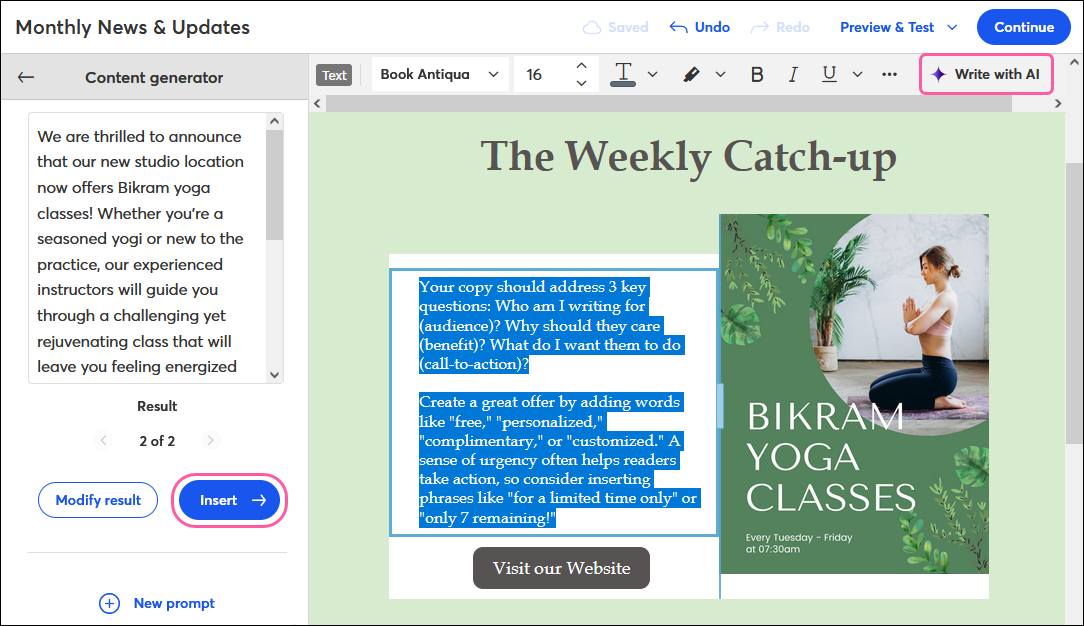
Si vende bienes a través de una tienda de comercio electrónico, como Shopify, WooCommerce, BigCommerce, Wix, Square, Squarespace o eBay, puede insertar artículos directamente en sus correos electrónicos con el bloque de producto y así ayudar a impulsar más ventas. En el editor anterior de correo electrónico de tercera generación, solo podía insertar productos desde Shopify o WooCommerce.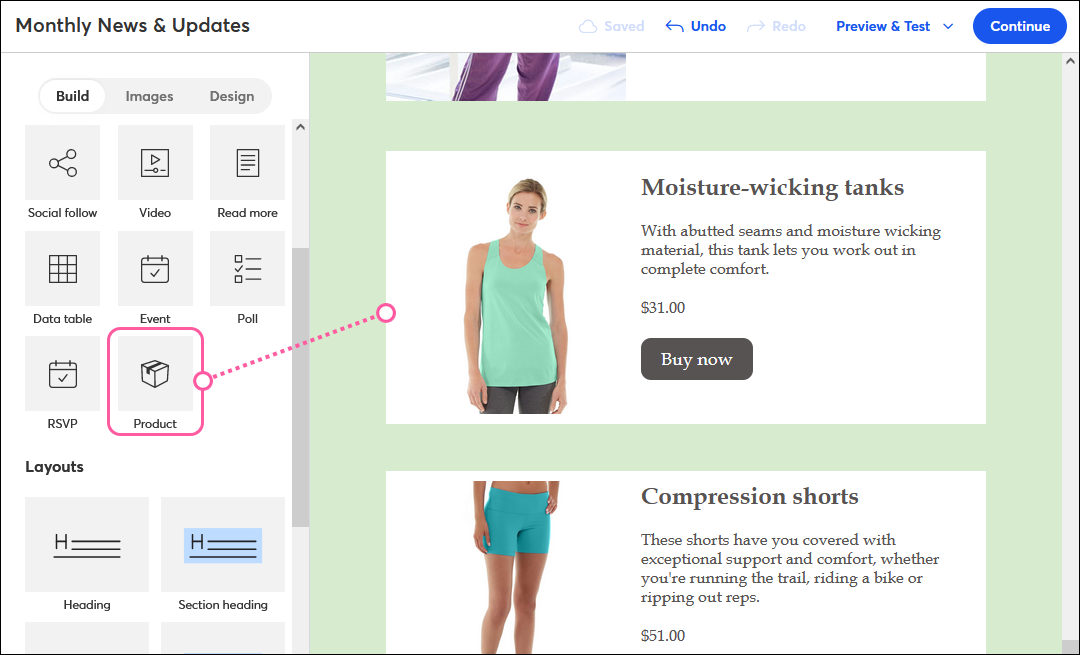
Con nuestra nueva herramienta Event (Evento), puede crear y administrar un evento sin inconvenientes de principio a fin directamente desde Constant Contact. Para que le resulte más sencillo promocionar su evento y sumar inscripciones, nuestro bloque Event (Evento) incluye automáticamente los datos del evento y un enlace para que su público se registre.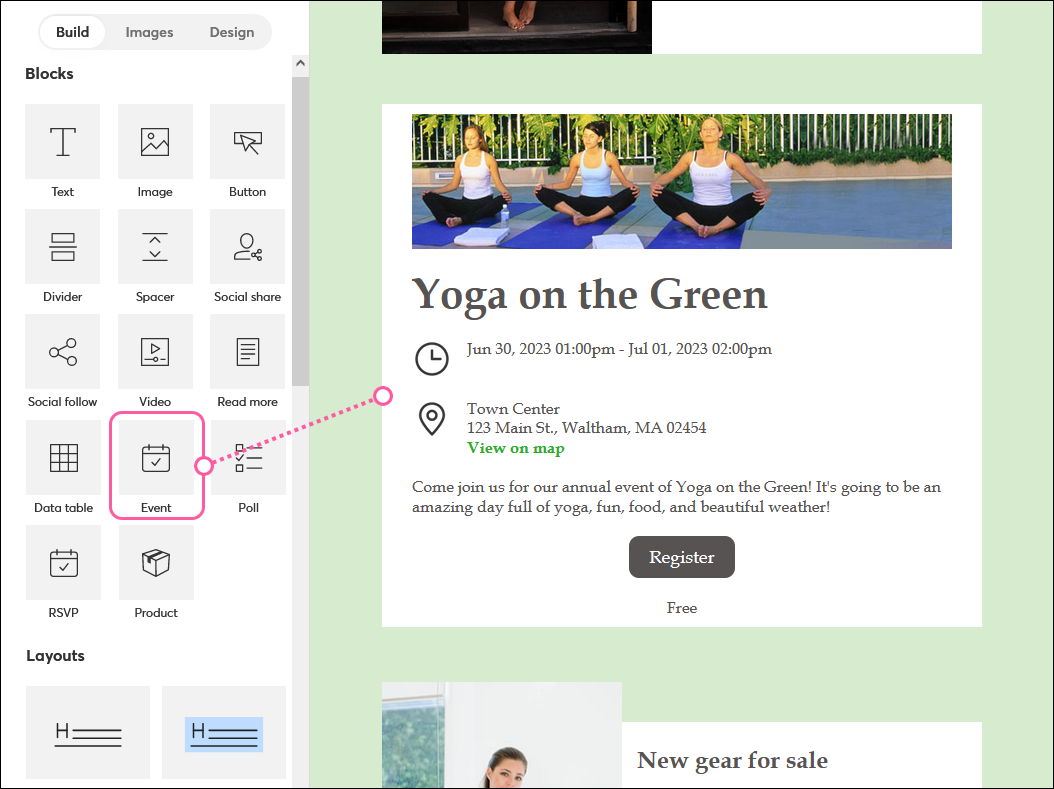
Si necesita incluir algunos datos en su correo electrónico, el bloque Data Table (Tabla de datos) le permite organizar su contenido en una tabla y personalizarlo para que coincida con el diseño de su correo electrónico.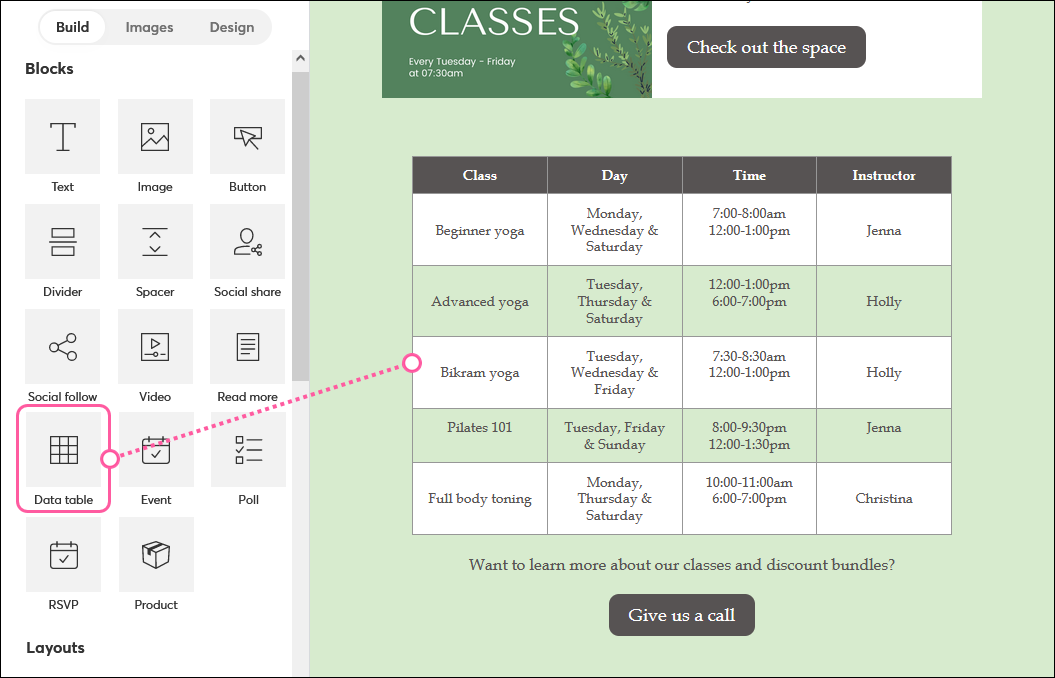
El bloque especializado Social Share hace que sea más fácil para sus contactos compartir su correo electrónico con otras personas a través de un correo electrónico reenviado o en sus perfiles de redes sociales.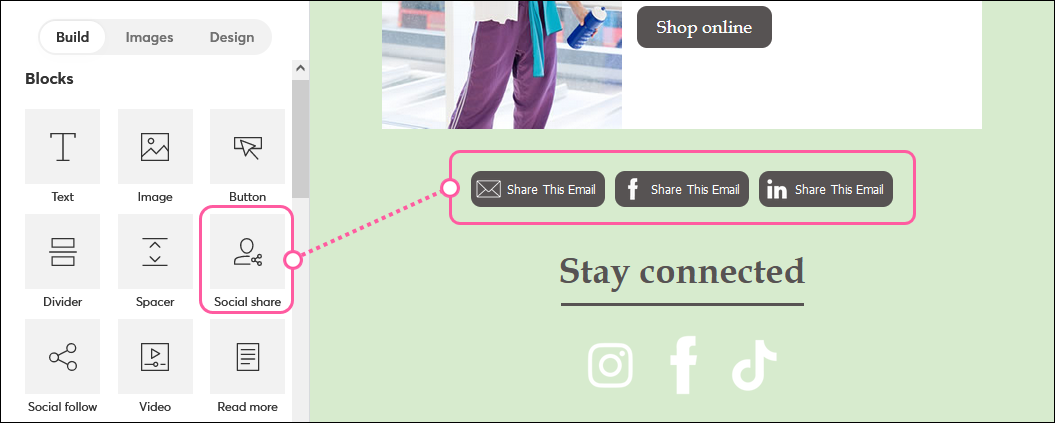
Cuando los contactos leen su correo electrónico en un dispositivo móvil, puede permitirles que hagan clic y lo llamen con facilidad al insertar un enlace a un número de teléfono en cualquier texto o botón.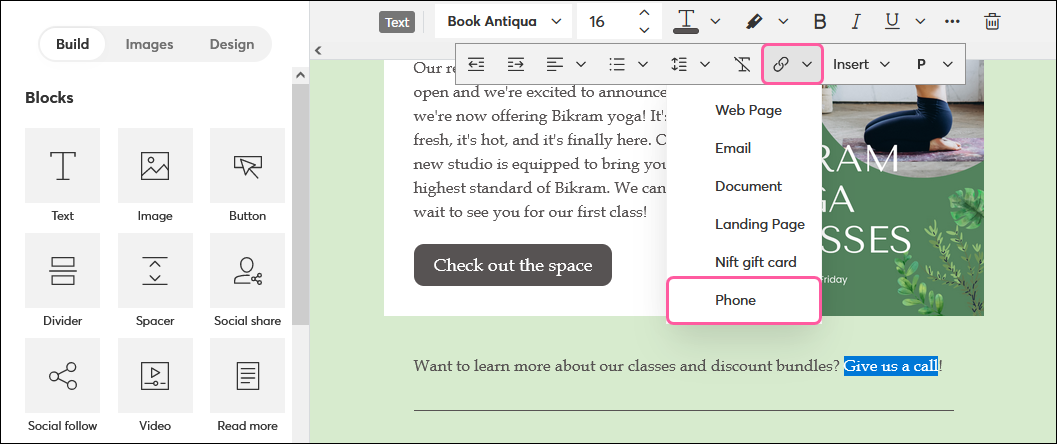
Si utiliza Canva para crear gráficos, puede conectar rápidamente su cuenta para crear e insertar imágenes desde Canva directamente a sus campañas.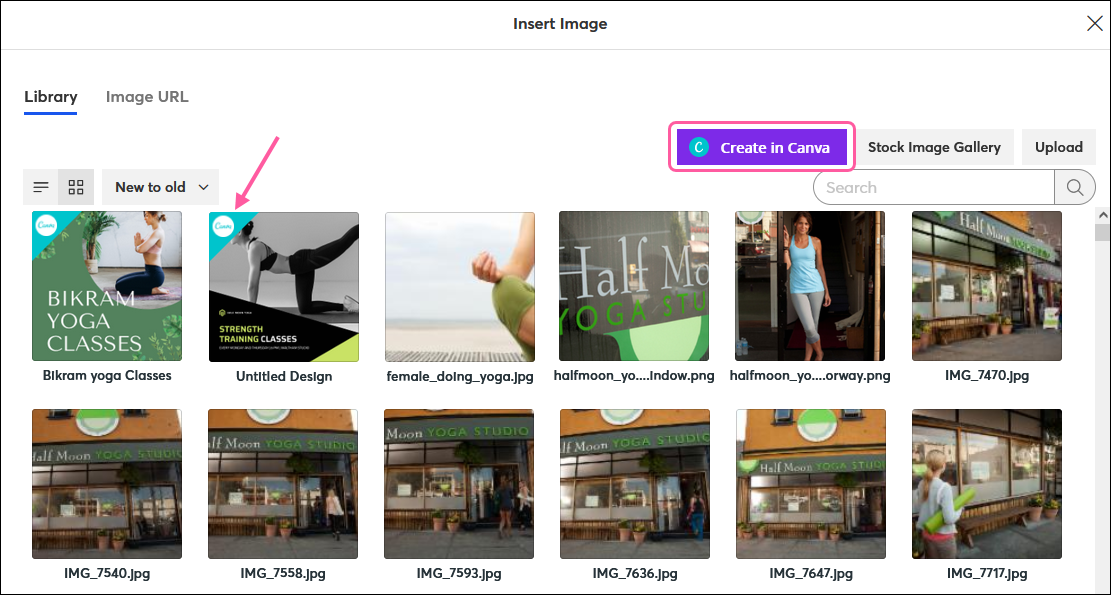
Además de que el editor multidispositivo cuenta con la verificación de ortografía respaldada por el navegador, también puede usar la herramienta Check for Errors (Revisar en busca de errores) para revisar la línea de asunto, el encabezado previo, el nombre de remitente, las direcciones de correo electrónico del remitente y del destinatario y los enlaces de su correo electrónico para ayudar a garantizar que se dirijan a las bandejas de entrada de sus contactos y que los atraiga.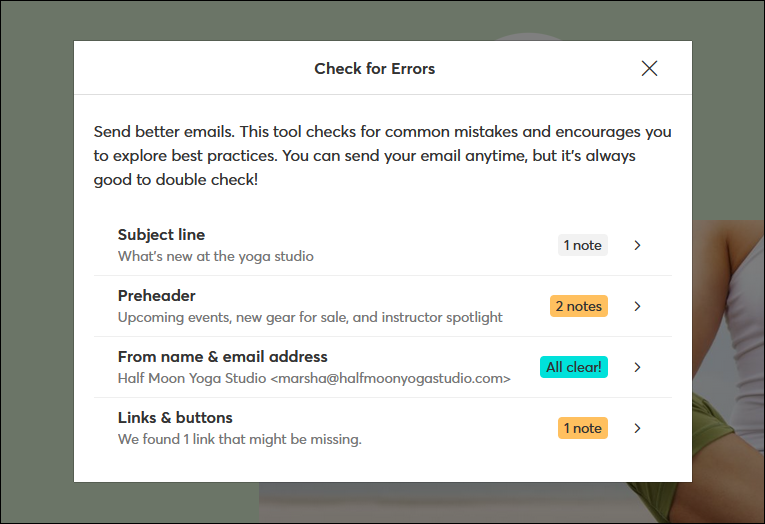
Puede sentirse seguro sabiendo que nuestro editor hace que sus correos electrónicos sean más accesibles para todos sus destinatarios. El editor multidispositivo permite que los lectores de pantallas reconozcan y entiendan bloques de texto e incluye funciones que puede utilizar para crear correos electrónicos aún más accesibles.
La pestaña Design (Diseño) se ha mejorado y expandido en el editor multidispositivo. Elija colores para el fondo y los bordes, agregue un borde externo alrededor de su plantilla de correo electrónico, seleccione la fuente, el color y el estilo del texto de los diferentes bloques y personalice el color, estilo de texto y radio (para crear bordes redondeados) para los botones.
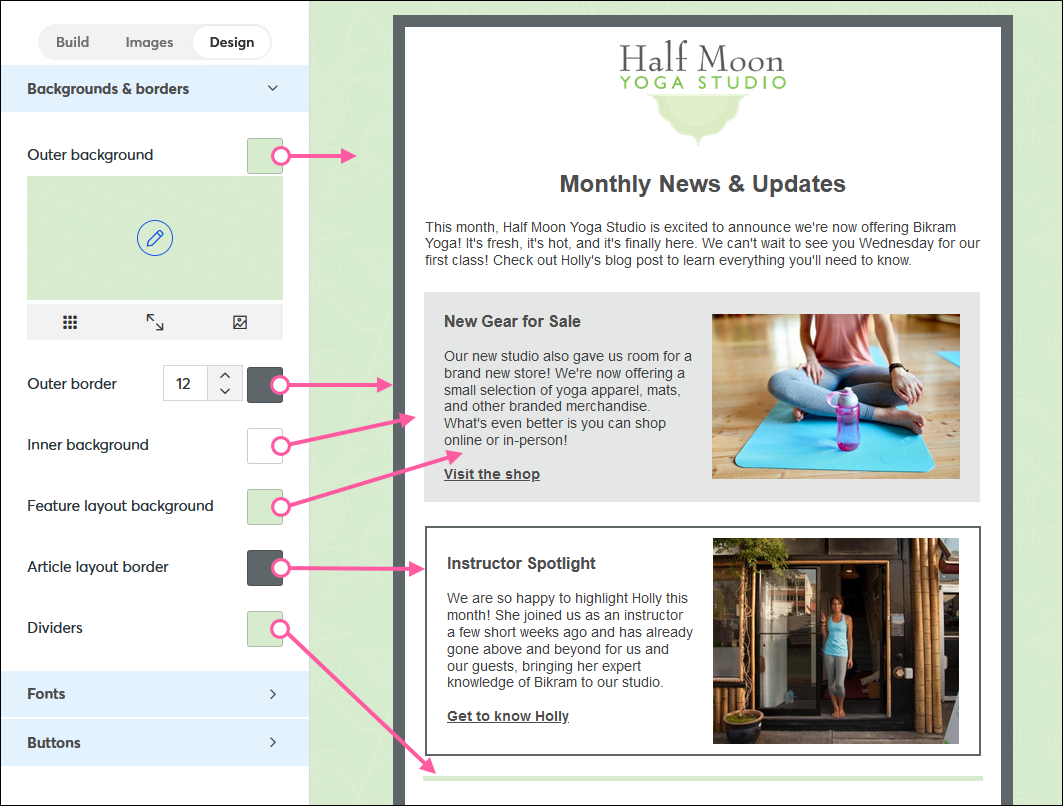
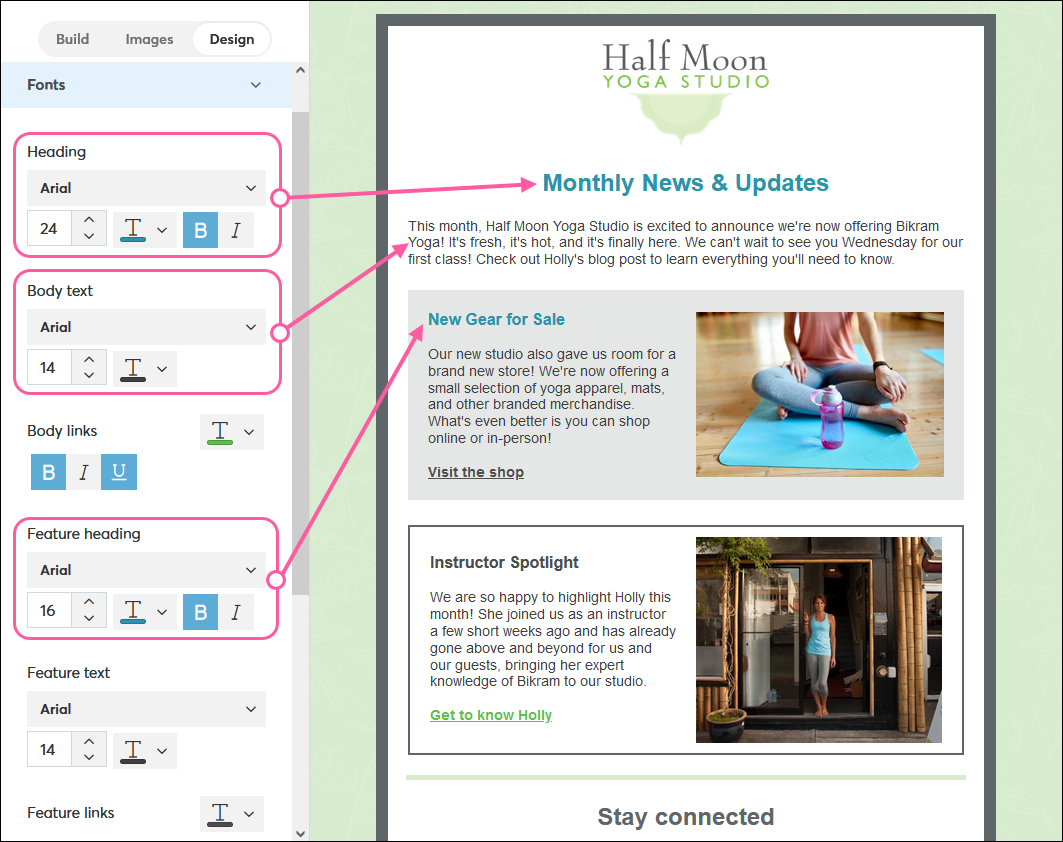
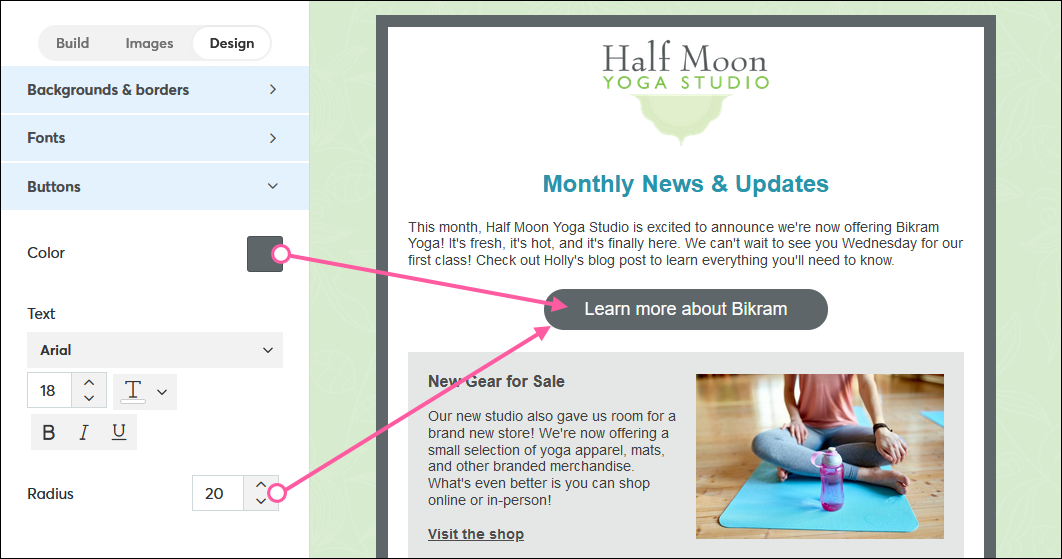
Además de la pestaña Design (Diseño) ampliada, puede acceder a más opciones de personalización haciendo clic en el ícono del lápiz situado en la esquina superior derecha de la plantilla de correo electrónico. Puede cambiar el ancho del correo electrónico, elegir un color o imagen para los fondos interior y exterior, añadir un borde a cualquiera o a todos los lados de la plantilla, redondear las esquinas de la plantilla y ajustar los tamaños de los márgenes alrededor de la plantilla.
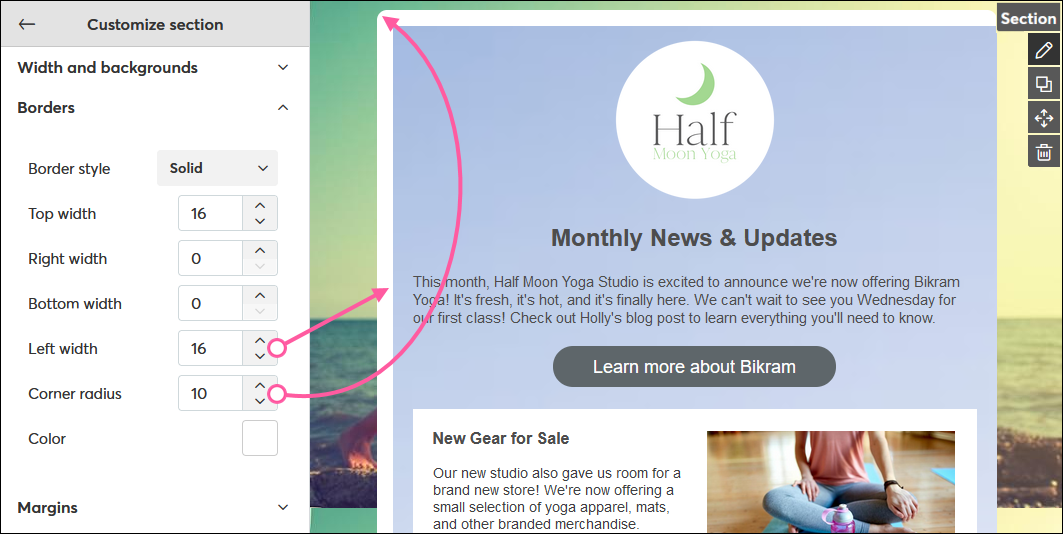
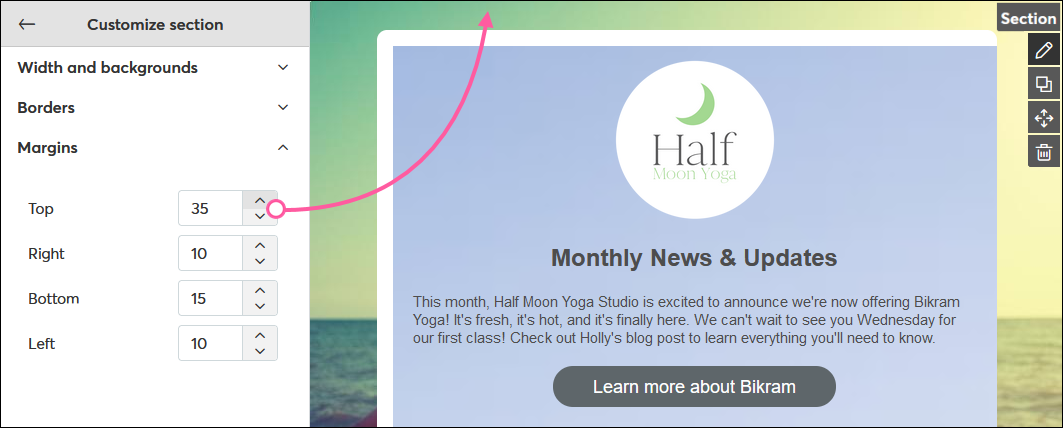
Copyright © 2021 · Todos los derechos reservados · Constant Contact · Privacy Policy